비즈니스용 Skype는 Microsoft Office 365의 일부로 제공되는 소프트웨어 서비스입니다. 이것은 오디오, 텍스트, 화상 채팅 및 SharePoint 및 Exchange와 같은 기타 Microsoft 장치를 지원합니다. 그러나 때로는 상품이 예상대로 잘 관리되지 않습니다. 분명히 이 기능은 비즈니스 목적 및 기타 관련 혜택을 위해 일부 동료와 연결 상태를 유지하는 데 사용됩니다.
이 기사는 몇 가지 작업 단계와 지침을 보여줍니다. 제거하는 방법 비즈니스를위한 스카이프 문제를 해결하기 위해 비즈니스용 Skype를 감독하거나 일부 사용자가 문제를 해결하도록 돕습니다. Mac에서 앱 제거 매우 번거로울 수 있습니다.
이 문서에는 장치에서 비즈니스용 Skype를 완전하고 효과적으로 제거하는 방법에 대한 세부 정보와 요점이 첨부되어 있습니다. Microsoft Office에서 재설정을 취소하지 않는 한 비즈니스용 Skype는 장치에서 제거하기가 쉽지 않다는 점을 이해하는 것이 중요합니다.
내용 : 1 부. Skype와 비즈니스 용 Skype의 차이점은 무엇입니까?2 부. Mac에서 비즈니스 용 Skype를 어떻게 완전히 제거합니까?제 3 부. Mac에서 비즈니스 용 Skype를 수동으로 제거하는 방법? 제 4 부. Windows 10에서 비즈니스 용 Skype를 제거하는 방법?5 부. 결론
1 부. Skype와 비즈니스 용 Skype의 차이점은 무엇입니까?
사이에 공통점이 몇 가지 있습니다 Skype: 비즈니스 용 Skype. 이들은 동일 할 수 있지만 일부 연결과 기능간에 차이가 있습니다. 비즈니스를위한 스카이프 다양한 통화 기능과 영상 공유를 통해 영상 및 음성 회의를 제공하는 독립형 지원입니다.
온라인 회의, 보안, 작업자 계정 관리를 위해 인원을 확대 및 강화할 수 있는 광범위한 조직입니다. 어떤 것을 작동하고 있는지 혼란스러운 경우 도움말 지원으로 이동하여 정보를 선택하면 사용 중인 것이 표시됩니다.
Skype와 비즈니스 용 Skype의 차이점은 다음과 같습니다.
온라인 회의
- Skype 최대 직원 20 명.
- 비즈니스 용 Skype- 250 명
Office 앱 병합
- Skype- 사무실에서 분리합니다.
- 비즈니스용 Skype - Microsoft 365와 완전히 병합됨, 셰어및 Outlook.
회의 설정
- Skype 제한
- 비즈니스 용 Skype 문명
- Skype- 홈
- 비즈니스 용 Skype- 업무용
비용
- Skype- 무료 다운로드
- 비즈니스 용 Skype- 몇 가지 선택
보안
- Skype- 암호화
- 비즈니스 용 Skype- 암호화이지만 인증 및 등급 보안이 필요합니다.
Mac에서 Skype가 자동으로 시작되지 않도록하는 방법은 무엇입니까?
Mac에서 Skype를 자동으로 시작하려면 장치가 수신 전화 및 메시지를 수락할 준비가 되어 있는지 확인해야 합니다. 그러나 Skype가 자동으로 시작되고 백그라운드에서 작동하므로 저장 공간을 차지하고 Mac의 리소스를 소비하는 문제가 있습니다.
Skype는 비용과 관련하여 쉽고 합리적이며 생산적인 커뮤니케이션을 가능하게 합니다. 그러나 응용 프로그램을 직접 열 것으로 예상하면 마비됩니다. Skype는 응용 프로그램에 대해 별도의 우선 순위를 갖는 대신 일반 시작 설정을 사용합니다.
비즈니스용 Skype를 완전히 비활성화하려면 어떻게 합니까? Skype가 시작되지 않게하려면 여기에 다른 방법을 제공했습니다. 당신은 또한 할 수 있습니다 Mac에서 Skype 삭제 더 이상 사용하지 않으면 Skype를 저장 한 후 장치 작동이 지연되는 데 문제가있는 경우 열기 및 로그인 옵션으로 이동하여 Skype를 표시하십시오.
- 도크에서 Skype 응용 프로그램으로 이동하십시오.
- 옵션으로 이동하여 클릭하십시오. 로그인 시 열기 옵션을 선택 취소하십시오. 이 방법은 Skype가 프로그램을 자동으로 시작하는 것을 방지합니다.
다른 방법은 Mac 설정을 사용하는 것입니다.
- 메뉴 막대에서 Apple 아이콘으로 이동하여 시스템 환경 설정을 클릭하고 메뉴를 드롭하십시오.
- 온 클릭 사용자 및 그룹 시스템 환경 설정에서.
- 사용자 및 그룹 창에서 계정 이름을 선택한 다음 로그인 항목으로 이동하십시오.
- 로그인 항목 아래에서 Skype 응용 프로그램을 선택한 다음 빼기 아이콘을 클릭하여 디렉토리에서 Skype 응용 프로그램을 제거하십시오.
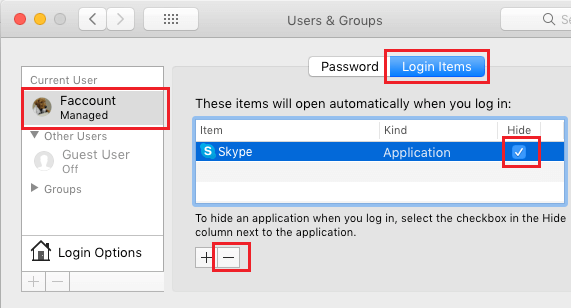
이제 Mac에서 비즈니스 용 Skype를 제거하는 방법을 진행하겠습니다. 자세한 내용은이 기사를 계속 읽으십시오.
2 부. Mac에서 비즈니스 용 Skype를 어떻게 완전히 제거합니까?
장치에서 비즈니스용 Skype를 제거하는 방법을 찾고 찾는 것은 위험한 일입니다. 수동 단계에서 볼 수 있듯이 Mac에서 비즈니스용 Skype 제거 프로세스를 완료하기 전에 거쳐야 할 명령이 많이 있습니다. 따라서 실제 문제가 무엇인지 파악하는 데 너무 많은 시간이 걸리지만 올바른 도구를 사용하고 선택하는 것은 어려운 작업이 될 것입니다.
우리는 적극 추천합니다 iMyMac PowerMyMac Mac에 유용하고 유용한 기능이 많이 포함된 단일 청소 응용 프로그램이기 때문입니다. Mac을 최적화하고 활용하기 위해 XNUMX달러를 들일 필요가 없습니다. 쓸모없는 앱을 완전하고 쉽게 삭제합니다.
방법은 다음과 같습니다. Mac에서 비즈니스용 Skype 제거 각 단계를 따라 프로세스를 완료합니다.
- PowerMyMac을 다운로드하여 장치에 설치합니다.
- 선택 앱 제거 프로그램 디스플레이 화면의 왼쪽에 있는 기능입니다.
- 클릭하여 주사 당신의 맥 장치.
- 그런 다음보기 단추를 클릭하여 결과를보십시오.
- 비즈니스용 Skype를 선택합니다.
- 깨끗한 그런 다음 프로세스가 완료될 때까지 기다립니다.

모두 완료되었습니다. PowerMyMac을 사용하여 비즈니스용 Skype를 삭제하는 방법은 간단합니다.
제 3 부. Mac에서 비즈니스 용 Skype를 수동으로 제거하는 방법?
이것은 수동으로 Mac에서 비즈니스용 Skype를 제거하는 방법을 보여줍니다. 목적이 무엇이든 Mac에서 응용 프로그램을 완전히 제거할 수 있는 올바른 위치에 왔습니다.
따라서 Skype에 대한 활성 구독이 없어서 현금을 떨어뜨리지 않는 경우 이 응용 프로그램에 대한 액세스를 중단할지 여부를 고려해 볼 가치가 있습니다.
다음 단계를 수행하고 Mac 배경에 실행중인 프로그램이 없는지 확인하십시오.
- 관리 자격 증명을 사용하여 장치에 로그온하십시오.
- 비즈니스 용 Skype 응용 프로그램이 실행중인 경우 종료합니다.
- 응용 프로그램 폴더로 이동하여 응용 프로그램을 찾은 다음 휴지통으로 드래그하십시오.
- Finder 윈도우로 이동하여 이동 메뉴를 클릭하십시오.
- 폴더로 이동을 선택하고 상자 유형에
~/Library/Application Support/Microsoft - 비즈니스 용 Skype 파일을 찾아 휴지통으로 끌어다 놓습니다.
- 이제
~/Library/Preferences. - 이 파일 찾기 "
com.Skype.Skype.plist"및"com.Skype.Skype.Helper.plist" 그런 다음 휴지통으로 이동하여 휴지통을 비우십시오. 이제 Mac에서 제거되었습니다.
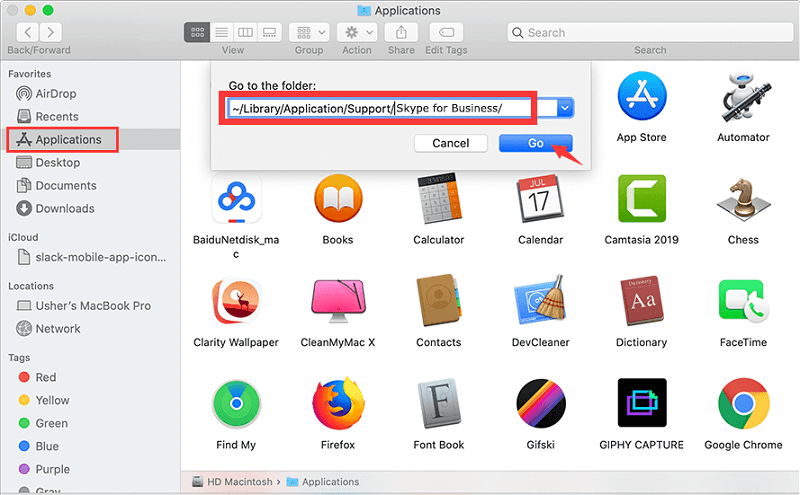
다음은 Mac에서 비즈니스용 Skype를 수동으로 제거하는 방법에 대한 또 다른 추가 단계입니다.
- 도크에서 Finder를 엽니 다.
- 툴바로 이동하여 이동 옵션을 클릭하십시오.
- 유틸리티를 선택하여 계속하십시오.
- 터미널 창을 선택하십시오.
- 이제 터미널 창에서 명령을 하나씩 실행하십시오.
sudo rm -rf /Applications/Skype\ for\ Business.appdefaults delete com.microsoft.SkypeForBusiness || truefind -f /private/var/db/BootCaches/* -name "app.com.microsoft.SkypeForBusiness*" -exec sudo rm -rf {} +rm -rf ~/Library/Containers/com.microsoft.SkypeForBusinessrm -rf ~/Library/Logs/DiagnosticReports/Skype\ for\ Business_*sudo rm -rf /Library/Internet\ Plug-Ins/MeetingJoinPlugin.pluginrm -rf ~/Library/Saved\ Application\ State/com.microsoft.SkypesavedStaterm -rf ~/Library/Preferences/com.microsoft.Skypeplistrm -rf ~/Library/Application\ Support/com.apple.sharedfilelist/com.apple.LSSharedFileList.ApplicationRecentDocuments/com.microsoft.Skypeforbusiness*rm -rf ~/Library/Application\ hSupport/CrashReporter/Skype\ for\ Business_*rm -rf ~/Library/Cookies/com.microsoft.SkypeForBusiness*sudo rm -rf /private/var/db/receipts/com.microsoft.SkypeForBusiness*rmdir ~/Library/Application\ Scripts/com.microsoft.SkypeForBusiness
Mac에서 비즈니스용 Skype를 제거하는 또 다른 방법은 Microsoft 지원 웹 사이트에 나열된 최신 명령을 사용하는 것입니다.
- Finder 윈도우로 이동하십시오.
- 도구 모음에서 이동 메뉴를 찾으십시오.
- 그런 다음 유틸리티.
- 키 체인 접근을 선택하여 계속하십시오.
- 이제 키 체인 액세스 메뉴에서 비즈니스 용 Skype를 삭제하십시오.
제 4 부. Windows 10에서 비즈니스 용 Skype를 제거하는 방법?
Windows 10에서 비즈니스용 Skype를 제거하려면 어떻게 합니까? 다음은 3가지 방법입니다.
Windows 설정을 사용하여 비즈니스용 Skype를 삭제하는 방법
- 시작 메뉴로 이동하십시오.
- 설정을 클릭하십시오.
- 설정에서 응용 프로그램을 클릭하십시오.
- 비즈니스 용 Skype를 찾아서 선택한 다음 제거 버튼을 클릭하십시오.
- 팝업에서 제거를 다시 클릭하고 프로세스를 확인하십시오.
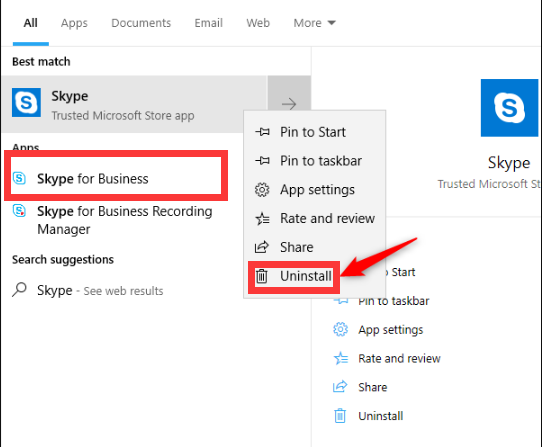
제어판을 사용하여 비즈니스 용 Skype를 제거하는 방법
- 1 컴퓨터의 제어판으로 가서 클릭하십시오. 그런 다음 프로그램 및 기능을 찾으십시오.
- 목록에서 비즈니스 용 Skype를 찾아 제거 버튼을 클릭하십시오.
레지스트리를 사용하여 비즈니스 용 Skype를 제거하는 방법
- Regedit 또는 컴퓨터의 레지스트리 편집기로 이동하여 작업 표시 줄로 이동하여 레지스트리 편집기를 찾아서 관리자 권한으로 실행을 마우스 오른쪽 버튼으로 클릭합니다.
- 비즈니스용 Skype 폴더를 찾아 Uninstall String 레지스트리 설정을 두 번 클릭합니다. 파일을 복사하고 레지스트리 편집기에서 종료합니다.
- 그런 다음 시작 메뉴를 마우스 오른쪽 버튼으로 클릭하고 클릭하여 실행하십시오.
- 상자에 파일을 복사하여 붙여넣거나
CTRL+V확인을 클릭합니다.
5 부. 결론
기기에서 비즈니스 용 Skype를 완전히 제거한 후 타사 도구를 사용하면 프로세스가 여전히 쉬워지고 다른 작업을 수행 할 시간이 더 많다는 것을 알게 된 모든 기술을 사용한 후에 전체적으로 볼 수 있습니다. 이유가 무엇이든, 스토리지의 넓은 공간을 차지하지 않으려면 모든 저장된 애플리케이션을 확인해야합니다.



